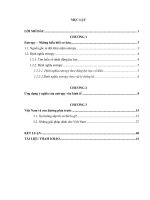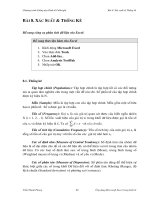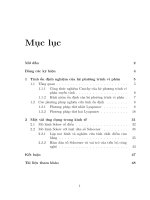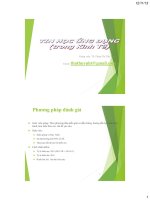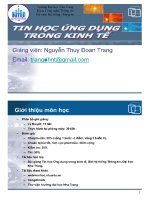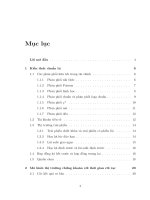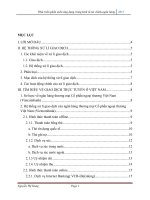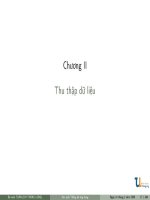Excel ứng dụng trong kinh tế Bài 8 pps
Bạn đang xem bản rút gọn của tài liệu. Xem và tải ngay bản đầy đủ của tài liệu tại đây (382.34 KB, 27 trang )
Chương trình Giảng dạy Kinh tế Fulbright Bài 8. Xác suất & Thống kê
Trần Thanh Phong 89 Ứng dụng Microsoft Excel trong kinh tế
BÀI 8. XÁC SUẤT & THỐNG KÊ
Bổ sung công cụ phân tích dữ liệu vào Excel:
Bổ sung thư viện hàm cho Excel
1. Khởi động Microsoft Excel
2. Vào thực đơn Tools
3. Chọn Add-Ins…
4. Chọn Analysis ToolPak
5. Nhấp nút OK.
8.1. Thống kê
Tập hợp chính (Populations): Tập hợp chính là tập hợp tất cả các đối tượng
mà ta quan tâm nghiên cứu trong một vấn đề nào đó. Số phần tử của tập hợp chính
được ký hiệu là N.
Mẫu (Sample): Mẫu là tập hợp con của tập hợp chính. Mẫu gồm một số hữu
hạn n phần tử. Số n được gọi là cỡ mẫu.
Tần số (Frequency): Gọi x
i
là các giá trò quan sát được của biến ngẫu nhiên
X (i = 1, 2, … l). Số lần xuất hiện của giá trò xi trong khối dữ liệu được gọi là tần số
của x
i
và được ký hiệu là f
i
. Ta có fi n
i
l
=
∑
=
1
với n là cỡ mẫu
Tần số tích lũy (Cumulative Frequency): Tần số tích lũy của một giá trò x
i
là
tổng số tần số của giá trò này với tần số của các giá trò nhỏ hơn x
i
.
Các số đònh tâm (Measure of Central Tendency): Số đònh tâm của nhóm dữ
liệu là số đại diện cho tất cả các dữ liệu đó, nó thể hiện vai trò trung tâm của nhóm
dữ liệu. Có các loại số đònh tâm sau: số trung bình (Mean), trung bình trọng số
(Weighted mean) số trung vò (Median) và số yếu vò (Mode).
Các số phân tán (Measure of Dispersion): Số phân tán dùng để thể hiện sự
khác biệt giữa các số trong khối Dữ liệu đối với số đònh tâm: Khoảng (Range), độ
lệch chuẩn (Standard deviation) và phương sai (variance).
Chương trình Giảng dạy Kinh tế Fulbright Bài 8. Xác suất & Thống kê
Trần Thanh Phong 90 Ứng dụng Microsoft Excel trong kinh tế
Các thông số thống kê thông dụng và hàm trong Excel:
Thông số Hàm Excel Giải tích
Số trung bình
(Average)
x
=
x
n
i
i
n
=
∑
1
AVERAGE(number1,
number2, )
Tính trung bình của các tham số của nó.
Số trung vò (Median)
MEDIAN(number1,
number2, )
Số trung vò của khối Dữ liệu là số mà
phân nửa giá trò quan sát được của khối
Dữ liệu nhỏ hơn nó và phân nữa giá trò
quan sát đã lớn hơn nó.
Số yếu vò (Mode)
MODE(number1,
number2, )
Số yếu vò của khối Dữ liệu là số có tần
số lớn nhất.
Phương sai mẫu
(Sample variance)
S²=
1
1
2
−
−
∑
=
n
)xx(
n
i
i
VAR(number1,
number2, )
Phương sai là số trung bình số học của
bình phương các độ lệch giữa các lượng
biến và số trung bình số học của các
lượng biến đó.
Phương sai tập hợp
chính (Population
variance)
σ ² =
N
x
N
i
i
∑
=
−
1
2
)(
µ
VARP(number1,
number2, )
Phương sai là số trung bình số học của
bình phương các độ lệch giữa các lượng
biến và số trung bình số học của các
lượng biến đó.
Độ lệch tuyệt đối
trung bình
n
xx
d
n
i
i
∑
=
−
=
1
)(
AVEDEV(number1,
number2, )
Là số trung bình số học của các sai lệch
tuyệt đối giữa các lượng biến và số
trung bình số học của các lượng biến đó
Tổng bình phương
các sai lệch
DEVSQ=
∑
−
2
)( xx
i
DEVSQ(number1,
number2, )
Trả lề tổng bình phương các sai lệch
giữa các lượng biến và số trung bình số
học của các lượng biến đó
Độ lệch chuẩn mẫu
(Sample Standard
Deviation)
S=
∑
−
−
2
)(
1
1
xx
n
i
STDEV(number1,
number2, )
Độ lệch chuẩn là căn bậc 2 của phương
sai.
Độ lệch chuẩn tập
hợp chính (Population
Standard Deviation)
()
∑
−==
2
2
1
µσσ
i
x
N
STDEVP(number1,
number2, )
Độ lệch chuẩn là căn bậc 2 của phương
sai.
Chương trình Giảng dạy Kinh tế Fulbright Bài 8. Xác suất & Thống kê
Trần Thanh Phong 91 Ứng dụng Microsoft Excel trong kinh tế
Hàng số (Range)
Range = X
Max
– X
Min
Là sai biệt giữa lượng biến lớn nhất và
lượng biến nhỏ nhất của dãy số.
Giá trò nhỏ nhất
(Min)
MIN(number1,
number2, )
Giá trò nhỏ nhất của lượng biến
Giá trò lớn nhất
(Max)
MAX(number1,
number2, )
Giá trò lớn nhất của lượng biến
Số tứ phân (Quartile)
Q
2
là số trung vò
Hàng số tứ phân
R = Q
3
- Q
1
Độ lệch tứ phân
Q = (Q
3
-Q
1
)/2
QUARTILE(array,
quart)
Quart = 0 4
Quart = 0 ≈ Số Min
Quart = 1 ≈ Phân vò thứ nhất
Quart = 2 ≈ Số trung vò
Quart = 3 ≈ phân vò thứ ba
Quart = 4 ≈ Số Max
Trong 1 khối dữ liệu xếp thứ tự lớn dần,
các số tứ phân là các số Q
1
, Q
2
, Q
3
chia
khối dữ liệu lần lượt thành 4 phần có
tần số bằng nhau.
Độ bất đối xứng
3
3
3
)(
σ
µ
∑
=
−
n
i
i
x
SKEW(number1,
number2, )
Độ bất đối xứng được tính bằng cách
lấy moment thứ ba của trò trung bình
chia cho độ lệch chuẩn lũy thừa ba.
(Coefficient of Skewness)
Độ nhọn
3
3
3
)(
σ
µ
∑
=
−
n
i
i
x
KURT(number1,
number2, )
Độ nhọn được tính bằng cách lấy
moment thứ tư của trò trung bình chia
cho độ lệch chuẩn lũy thừa bốn.
(Coefficient of Kurtosis)
Đếm số phần tử
(Count)
COUNT(value1,
value2, )
Đếm số phần tử trong tập hợp
Đếm phần tử có
điều kiện (CountIf)
COUNTIF(range,
criteria)
Đếm số phần tử trong tập hợp thõa điều
kiện.
Thứ hạng (Rank)
RANK(number, ref,
order)
Order=0 danh sách giảm dần
Order≠0 danh sách tăng dần
Trả về thứ hạng của một số trong danh
sách
Tìm giá trò nhỏ thứ
k trong tập dữ liệu
SMALL(array,k)
SMALL(array,1) Ỉ Số Min
SMALL(array,n) Ỉ Số Max
Hàm trả về lượng biến nhỏ thứ k trong
tập có n lượng biến.
Tìm giá trò lớn thứ k
trong tập dữ liệu
LARGE(array,k)
LARGE(array,1) Ỉ Số Max
LARGE(array,n) Ỉ Số Min
Hàm trả về lượng biến lớn thứ k trong
tập có n lượng biến.
Tần số xuất hiện
của các giá trò trong
tập số liệu
FREQUENCY
(data_array,
bins_array)
Data_array: tập số liệu
Bins_array: các khoảng
(nhóm) trong tập số liệu
Trả về tần số xuất hiện các biến cố
trong các khoảng cho trước.
Nhấn Ctrl + Shift + Enter khi nhập
xong công thức
Nhóm theo phần
trăm (Percentile)
PERCENTILE(array, k)
Array: tập số liệu
k: nhóm phần trăm (0 1)
Trả về nhóm tính theo phần trăm của
giá trò trong tập số liệu.
Chương trình Giảng dạy Kinh tế Fulbright Bài 8. Xác suất & Thống kê
Trần Thanh Phong 92 Ứng dụng Microsoft Excel trong kinh tế
Xếp hạng theo phần
trăm (Percentrank)
PERCENTRANK
(array, x,significance)
Array: tập số liệu
X: giá trò cần biết hạng
Significance: số lẻ cần thiết
Trả về hạng của một giá trò trong tập dữ
liệu theo phần trăm trong tập dữ liệu.
Các thông số thống kê mô tả (Descriptive statistics)
Ví dụ:
Xét tập số liệu Bai8-1.xls, lập bảng các thông số thống kê mô tả cho biến
“Age” của các quan sát thu thập được.
B1. Chọn vùng đòa chỉ B1:B203 trong bảng tính Dataset
B2. Chọn thực đơn Tools Ỉ Data Analysis…
Hình 8.1. Các công cụ phân tích dữ liệu của Excel
B3. Chọn Descriptive Statistic và nhấp nút OK.
Ỉ Tại Input Range nhập vùng đòa chỉ dữ liệu cần thống kê là B1:B203
Ỉ Chọn Column tại Group By vì dữ liệu nguồn bố trí theo cột.
Ỉ Chọn Labels infirst row vì vùng đòa chỉ khai báo tại Input Range bao gồm
cả nhãn.
Ỉ Có 3 lựa chọn cho nơi chứa kết quả tổng hợp:
o Output Range (xác đònh một ô tại trái-trên mà bảng báo cáo sẽ đặt
tại đó, có thể đặt bảng báo cáo trong cùng worksheet với tập dữ liệu);
o New Worksheet Ply (báo cáo sẽ chứa trong một worksheet mới với
tên do bạn qui đònh);
o New Workbook (báo cáo sẽ chứa trong một workbook – tập tin Excel
mới).
Ỉ Chọn các thông số cần báo cáo: hãy chọn
o Summary statistics (các thông số thống kê tổng hợp),
o Confidence Level of Mean (Độ tin cậy của giá trò trung bình),
o Kth Largest (Tìm giá trò lớn thứ k trong tập dữ liệu) và
o Kth Smallest (Tìm giá trò nhỏ thứ k trong tập dữ liệu).
Chương trình Giảng dạy Kinh tế Fulbright Bài 8. Xác suất & Thống kê
Trần Thanh Phong 93 Ứng dụng Microsoft Excel trong kinh tế
Hình 8.2. Thiết lập thông số cần thống kê.
B4. Nhấp nút OK sau khi hoàn tất khai báo các thông số.
AGE
Mean 27.61881188
Standard Error 0.643512917
Median 24
Mode 19
Standard Deviation 9.146036989
Sample Variance 83.64999261
Kurtosis -0.546178807
Skewness 0.847086069
Range 33
Minimum 18
Maximum 51
Sum 5579
Count 202
Confidence Level(95.0%) 1.268900994
Hình 8.3. Các thông số thống kê mô tả của biến Age
Bảng tần suất (Histogram)
Ví dụ:
Xét tập số liệu Bai8-1.xls, tạo bảng tần suất và vẽ biểu đồ tần suất cho biến
“Age” của các quan sát thu thập được theo các khoảng tuổi: tuổi ≤ 20, 20< tuổi ≤
30, 30 < tuổi ≤ 40, 40 < tuổi.
B1. Lập bảng các khoảng tuổi tại nơi trống trên bảng tính G1:G4
Chương trình Giảng dạy Kinh tế Fulbright Bài 8. Xác suất & Thống kê
Trần Thanh Phong 94 Ứng dụng Microsoft Excel trong kinh tế
Hình 8.4. Lập các khoảng thống kê
B2. Chọn vùng đòa chỉ B1:B203
B3. Chọn thực đơn Tools Ỉ Data Analysis…
B4. Chọn Histogram
Ỉ Tại Input Range nhập vùng đòa chỉ của biến cần vẽ bảng tần suất B1:B203
Ỉ Tại Bin Range chọn vùng đòa chỉ của các khoảng G1:G4 (chỉ cần nhập cận
trên của các khoảng)
Ỉ Chọn Labels vì các vùng đòa chỉ khai báo ở trên có bao gồm nhãn
Ỉ Chọn New Worksheet Ply để chứa báo cáo trong một worksheet mới với
tên do bạn nhập vào.
Ỉ Chọn Pareto (sorted histogram): bảng tần suất được thêm vào phần sắp xếp
tần suất theo thứ tự giảm dần.
Ỉ Chọn Cumulative Percentage: bảng tần suất được thêm vào phần tính
phần trăm tích lũy.
Ỉ Chọn Chart Output: kèm theo đồ thò tần suất cho bảng tần suất
Hình 8.5. Khai báo thông số
B5. Nhấp OK sau khi hoàn tất.
Chương trình Giảng dạy Kinh tế Fulbright Bài 8. Xác suất & Thống kê
Trần Thanh Phong 95 Ứng dụng Microsoft Excel trong kinh tế
Hình 8.6. Bảng tần suất và biểu đồ tần suất
Ỉ Nên chỉnh lại nhãn cho trục Bin của biểu đồ.
Xếp hạng và phần trăm theo nhóm (Rank and Percentile)
Ví dụ:
Xét tập số liệu Bai8-1.xls, xếp thứ tự và tính phần trăm theo nhóm của biến
“Age” trong tập quan sát thu được.
B1. Chọn vùng đòa chỉ B1:B203
B2. Chọn Tools Ỉ Data Analysis…
B3. Chọn Rank and Percentile
Ỉ Tại Input Range nhập vào B1:B203
Ỉ Chọn Group By Ỉ Column
Ỉ Chọn Lables in First Row
Ỉ Chọn New Worksheet Ply và đặt tên “Rank&Percentile”
Chương trình Giảng dạy Kinh tế Fulbright Bài 8. Xác suất & Thống kê
Trần Thanh Phong 96 Ứng dụng Microsoft Excel trong kinh tế
Hình 8.7. Khai báo thông số
B4. Nhấp OK sau khi khai báo xong.
Hình 8.8. Một phần của báo cáo Rank and Percentile
8.2. Biến ngẫu nhiên và Phân phối xác suất
Biến ngẫu nhiên: Biến ngẫu nhiên là những biến mà giá trò của nó được xác đònh
một cách ngẫu nhiên. Biến ngẫu nhiên được chia làm hai loại biến ngẫu nhiên rời
rạc (Discrete Random Variable) và biến ngẫu nhiên liên tục (Continuous Random
Variable).
Phân phối xác suất: phân phối xác suất rời rạc và phân phối xác suất liên tục
Phân phối xác suất nhò thức (Binomial Probability Distubutions)
Phân phối Poisson (Poisson Distributions)
Phân phối hình học (Geometric Distributions)
Phân phối siêu bội (Hypergeometric Distributions)
Phân phối chuẩn (Normal Distributions)
Phân phối chuẩn chuẩn hóa (Standard Normal Distribution)
Chương trình Giảng dạy Kinh tế Fulbright Bài 8. Xác suất & Thống kê
Trần Thanh Phong 97 Ứng dụng Microsoft Excel trong kinh tế
Phân phối chuẩn Log (Lognomal Distributions)
Phân phối tam giác (Trianglar Distributions)
Phân phối đều (Uniform Distributions)
Phân phối mũ (Exponential Distributions):
Phân phối Weibull (Weibull Distributions)
Phân phối Beta (Beta Distributions)
Phân phối Gama (Gama Distributions)
Phân phối Logistic (Logistic Distributions)
Phân phối Pareto (Pareto Distributions)
Phân phối gá trò cực biên (Extreme Value Distributions)
Phát số ngẫu nhiên theo các phân phối xác suất
Giải thích các tùy chọn trong hộp thoại Random Number Generation:
Tùy chọn Giải thích
Number of Variables Nhập số cột của bảng chứa kết quả phát số ngẫu
nhiên. Nếu bỏ trống Excel sẽ lắp đầy các số trong
các cột của vùng lựa chọn.
Number of Random
Numbers
Nhập số phần tử muốn phát ra. Nếu bỏ trống Excel
sẽ lắp đầy các số trong các dòng của vùng lựa chọn.
Distribution Chọn loại phân phối muốn tạo số ngẫu nhiên
Uniform Giới hạn bởi cận dưới và cận trên. Các giá trò có
xác suất bằng nhau trong khoảng.
Normal Đặc trưng bởi giá trò trung bình và độ lệch chuẩn.
Nếu là phân phối chuẩn chuẩn hóa thì giá trò trung
bình là 0 và độ lệch chuẩn là 1.
Bernoulli
Đặc trưng bởi xác suất thành công (p value) của
một lần thử. Biến ngẫu nhiên Bernoulli có giá trò 0
hoặc 1.
Binomial
Đặc trưng bởi xác suất thành công (p value) của
một số lần thử.
Poisson
Đặc trưng bởi giá trò λ=1/µ. Phân phối Poisson mô
tả số lần một biến cố xuất hiện trong một khoảng
đã cho.
Patterned Đặc trưng bởi cận dưới cà cận trên, bước nhảy, tỷ lệ
lặp của giá trò, số lần phát số ngẫu nhiên.
Discrete Đặc trưng bởi một giá trò và xác suất xuất hiện của
nó. Tổng xác suất xuất hiện của các giá trò là 1.
Chương trình Giảng dạy Kinh tế Fulbright Bài 8. Xác suất & Thống kê
Trần Thanh Phong 98 Ứng dụng Microsoft Excel trong kinh tế
Parameters Nhập giá trò cho phân phối xác suất đã chọn
Random Seed Nhập giá trò “hạt giống” trong phát số ngẫu nhiên.
Nhập “hạt giống” giống như lần phát số ngẫu nhiên
trước sẽ tạo ra tập số giống như lần trước.
Output Range Nhập đòa chỉ ô góc trên – trái của bảng số ngẫu
nhiên phát ra.
New Worksheet Ply Nhập tên worksheet chứa bảng kết quả phát số.
New Workbook Chọn để tạo workbook mới chứa bảng kết quả phát
số ngẫu nhiên.
Ví dụ:
Phát 100 số ngẫu nhiên cho một biến X tuân theo phân phối chuẩn với trung
bình là 50 và độ lệch chuẩn là 4.
B1. Chọn Tools Ỉ Data Analysis…
B2. Chọn Random Number Generation và nhấp OK
Ỉ Tại Number of Variables nhập vào số 1 Ỉ chỉ cần tạo một biến X
Ỉ Tại Number of Random Numbers nhập vào 100 Ỉ phát 100 số ngẫu
nhiên.
Ỉ Tại Distribution chọn Normal (phân phối chuẩn)
Ỉ Tại Parameters, nhập số 50 vào hộp Mean (giá trò trung bình) và nhập số 4
vào hộp Standard deviation (độ lệch chuẩn).
Ỉ Random seed có thể nhập số “hạt giống” nào đó hay bỏ trống.
Ỉ Chọn New worksheet Ply và đặt tên là RNGen.
Hình 8.8. Khai báo thông số
Chương trình Giảng dạy Kinh tế Fulbright Bài 8. Xác suất & Thống kê
Trần Thanh Phong 99 Ứng dụng Microsoft Excel trong kinh tế
B3. Nhấp OK sau khi khai báo các thông số. Excel sẽ tạo ra worksheet mới là
RNGen để chứa bảng kết quả.
Hình 8.9. Một phần bảng số ngẫu nhiên theo phân phối chuẩn (50, 4)
Một số hàm về phân phối trong Excel
Hàm phân phối xác suất Giải thích & ví dụ
BETADIST(x,alpha,beta,A,B)
x: giá trò biến cố thuộc (A, B) cần tính
alpha, beta: tham số của phân phối
A, B : biên dưới và biên trên
Trả về giá trò của hàm mật độ xác suất tích lũy của
phân phối Beta. Nếu bỏ trống A và B thì đồng nghóa
với việc sử dùng phân phối xác suất Beta chuẩn hóa
A=0 và B=1.
Ví dụ: P
x
= BetaDist(2,8,10,1,3) = 0. 685470581
BETAINV(probability,alpha,beta,A,B)
Probability: xác suất của biến cố x
alpha, beta: tham số của phân phối
A, B : biên dưới và biên trên
Trả về giá trò biến cố x khi biết xác suất xuất hiện của
nó trong phân phối Beta.
Nó là nghòch đảo của hàm
BetaDist(x,…) ở trên.
Ví dụ: x = BetaInv(0. 685470581, 8,10,1,3) = 2
BINOMDIST(number_s, trials,
probability_s, cumulative)
Number_s: số lần thử thành công
Trials: số lần thử
Probability_s: xác suất thành công trong
một lần thử
Cumulative: là True để tính xác suất tích
lũy, là False để tính xác suất điểm.
Trả về xác suất của những lần thử thành công của phân
phối nhò phân.
CHIDIST(x, degrees_freedom)
X: là giá trò dùng để đánh giá phân phối
degrees_freedom: là số độ tự do
CHIDIST tính P(X>x) với X là biến ngẫu
nhiên.
Trả về xác suất một phía của phân phối chi-squared.
Phân phối chi-quared gắn với kiểm đònh chi-quared
dùng để so sánh giá trò quan sát với giá trò kỳ vọng.
Chương trình Giảng dạy Kinh tế Fulbright Bài 8. Xác suất & Thống kê
Trần Thanh Phong 100 Ứng dụng Microsoft Excel trong kinh tế
CHIINV(probability,
degrees_freedom)
Probability: xác suất một phía của phân
phối chi-quared
degrees_freedom: độ tự do
Trả về nghòch đảo của xác suất một phía của phân phối
chi-quared. Dùng để so sánh kết quả quan sát với kết
quả kỳ vọng để quyết đònh chấp nhận hay bác bỏ giả
thuyết H
0
.
CRITBINOM(trials, probability_s,
alpha)
Trials: Số lần thử Bernoulli
Probability_s: xác suất thành công của
một lần thử
Alpha: giá trò điều kiện
Trả về giá trò nhỏ nhất mà tại đó phân phối nhò phân
tích lũy là lớn hơn hay bằng giá trò điều kiện. Thường
dùng trong đảm bảo chất lượng. Dùng hàm CritBiNom
để xác đònh lượng sản phẩm có khuyết tật lớn nhất cho
phép trong một lô hàng.
EXPONDIST(x, lambda,
cumulative)
x: giá trò của hàm mũ
lamda: thông số lamda
cumulative: là True trả về hàm phân
phối tích lũy, là False trả về hàm mật độ
xác suất.
Trả về xác suất của phân phối xác suất mũ.
FDIST(x, degrees_freedom1,
degrees_freedom2)
X: là giá trò để ước lượng hàm
degrees_freedom1: bậc tự do của tử số
degrees_freedom2: bậc tự do của mẫu số
Trả về xác suất phân phối xác suất F. Dùng để xác
đònh xem có sự biến động khác biệt giữa 2 tập số liệu
hay không. Ví dụ: đánh giá sự biến động khác nhau
giữa điểm thi của nam và nữ vào một trường học.
Chương trình Giảng dạy Kinh tế Fulbright Bài 8. Xác suất & Thống kê
Trần Thanh Phong 101 Ứng dụng Microsoft Excel trong kinh tế
FINV(probability,
degrees_freedom1,
degrees_freedom2)
Nghòch đảo phân phối xác suất F.
GAMMADIST(x, alpha, beta,
cumulative)
X: là giá trò để đánh giá phân phối
Alpha: thông số của phân phối
Beta: thông số của phân phối, Beta=1 thì
hàm GammaDist trả về xác suất của
phân phối Gamma chuẩn.
Trả về xác suất của phân phối Gamma.
GAMMAINV(probability, alpha,
beta)
Probability: xác suất xuất hiện
Alpha: hệ số của phân phối
Beta: hệ số của phân phối
Tìm giá trò x khi biết xác suất xuất hiện.
FISHER(x)
X: là giá trò muốn chuyển đổi
Chuyển đổi Fisher cho một giá trò. Dùng hàm này để
kiểm đònh giả thuyết đối với hệ số tương quan
Ví dụ: =FISHER(0.75) Ỵ là 0.972955075
FISHERINV(y)
Y là giá trò muốn chuyển đổi
Nghòch đảo của chuyển đổi Fisher.
Ví dụ: =FISHERINV(0.972955) Ỵ 0.75
HYPGEOMDIST(sample_s,
number_sample, population_s,
number_population)
Sample_s: số lần thánh công trong mẫu
Number_sample: kích thước mẫu
Population_s: số lần thành công trong tập
hợp chính
Number_population: kích thước tập hợp
chính
Trả về xác suất của phân phối siêu bội.
Chương trình Giảng dạy Kinh tế Fulbright Bài 8. Xác suất & Thống kê
Trần Thanh Phong 102 Ứng dụng Microsoft Excel trong kinh tế
LOGNORMDIST(x, mean,
standard_dev)
X: là giá trò cần tính xác suất
Mean: là trung bình của ln(x)
Standard_dev: độ lệch chuẩn của ln(x)
Trả về xác suất của tích lũy của phân phối chuẩn log
LOGINV(probability, mean,
standard_dev)
Probability: xác suất xuất hiện của x
Mean: Trung bình của ln(x)
Standard_dev: độ lệch chuẩn ln(x)
Tính x khi biết xác suất đối với phân phối chuẩn log
NORMDIST(x, mean,
standard_dev, cumulative)
X: giá trò cần tính xác suất
Mean: trung bình
Standard_dev: độ lệch chuẩn
Cumulative: True tính xác suất tích lủy
của x; và False tính mật độ xác xuất tại
điểm x
Trả về xác suất xuất hiện của x trong phân phối chuẩn
NORMINV(probability, mean,
standard_dev)
Probability: xác suất xuất hiện của x
Mean: trung bình
Standard_dev: độ lệch chuẩn
Tính x khi biết xác suất xuất hiện trong phân phối
chuẩn
NORMSDIST(z)
Z: là giá trò cần tính xác suất
Tìm xác suất tích lũy của z trong phân phối chuẩn
chuẩn hóa có trung bình là 0 và độ lệch chuẩn là 1.
Ví dụ: =NORMSDIST(1.333333) Ỵ là 0.908789
Ỉ Tìm xác suất để z ≤ 1.333333
NORMSINV(probability)
Probability: xác suất của giá trò
Tìm giá trò z khi biết xác suất xuất hiện
Ví dụ: =NORMSINV(0.908789) Ỵ là 1.333333
POISSON(x, mean, cumulative)
X: giá trò cần tính xác suất
Mean: giá trò kỳ vọng
Cumulative: True tính xác suất tích lũy;
Trả về xác suất của phân phối Poisson
Chương trình Giảng dạy Kinh tế Fulbright Bài 8. Xác suất & Thống kê
Trần Thanh Phong 103 Ứng dụng Microsoft Excel trong kinh tế
False tính xác suất điểm.
PROB(x_range, prob_range,
lower_limit, upper_limit)
X_range: là nhóm các giá trò
Prob_range: là xác suất xuất hiện tương ứng
với các giá trò thuộc x-range.
Lower_limit: cận dưới
Upper_limit: cận trên
Trả về xác suất xuất hiện của nhóm các biến cố
(x_range) nằm giữa hai giới hạn. Nếu giới hạn
trên bỏ trống thì xem như nhóm các biến cố là
bằng với cận dưới.
STANDARDIZE(x, mean,
standard_dev)
X: giá trò cần chuẩn hoá
Mean: trung bình
Standard_dev: độ lệch chuẩn
Trả về giá trò chuẩn hóa của x
TDIST(x, degrees_freedom, tails)
X: là giá trò cần tính
Degrees_freedom: bậc tự do
Tails: số đầu. Tails=1 thì trả về phân
phối một đầu, Tails=2 thì trả về phân
phối hai đầu.
Trả về xác suất của phân phối Student.
TINV(probability,
degrees_freedom)
Probability: xác suất hai phía
Degrees_freedom: bậc tự do
Trả về giá trò t của phân phối Student
Ví dụ: Tinv(0.054645,60) Ỵ là 1.95999
WEIBULL(x, alpha, beta,
cumulative)
X: là giá trò cần tính
Trả về xác suất của phân phối WeiBull
Chương trình Giảng dạy Kinh tế Fulbright Bài 8. Xác suất & Thống kê
Trần Thanh Phong 104 Ứng dụng Microsoft Excel trong kinh tế
Alpha: hệ số alpha
Beta: hệ số beta
Cumulative: True thì trả về hàm phân
phối tích lũy; False thì trả về hàm mật độ
xác suất.
Khi alpha=1 thì WeiBull trở thành phân
phối xác suất mũ
Chọn mẫu từ tập hợp chính
Ví dụ:
Chọn ngẫu nhiên 100 mẫu từ biến Age.
B1. Chọn Tools Ỉ Data Analysis…
B2. Chọn Sampling và nhấp OK
Ỉ Tại Input Range nhập vào B1:B203
Ỉ Chọn Labels
Ỉ Chọn Random và nhập 100 vào hộp Number of Samples
Ỉ Đặt tên cho worksheet chứa kết quả tại New Worksheet Ply
Hình 8.10. Khai báo thông số
B3. Nhấp OK hoàn tất.
Chương trình Giảng dạy Kinh tế Fulbright Bài 8. Xác suất & Thống kê
Trần Thanh Phong 105 Ứng dụng Microsoft Excel trong kinh tế
8.3. Tương quan và hồi qui tuyến tính
Hàm Giải thích & ví dụ
CORREL(array1, array2)
Array1: vùng đòa chỉ chứa giá trò
Array2: vùng đòa chỉ chứa giá trò
⏐ρ⏐> 0.8 tương quan mạnh
⏐ρ⏐=0.4-0.8 tương quan TB
⏐ρ⏐< 0.4 tương quan yếu.
Hệ số tương quan (Correlation coefficient)
ρ
σσ
==Corr X Y
Cov X Y
xy
(,)
(,)
Hệ số này chỉ ra mối quan hệ tuyến tính giữa hai
biến. Hệ số tương quan dương có nghóa là hai biến
sẽ đồng biến. Hệ số tương quan âm có nghóa là 2
biến sẽ nghòch biến.
COVAR(array1, array2)
Array1: vùng đòa chỉ chứa giá trò
Array2: vùng đòa chỉ chứa giá trò
Đồng phương sai (covariance): Là trung bình của
tích các cặp sai lệch. Dùng để xác đònh mối quan
hệ giữa hai tập số liệu.
∑
=
−−=
n
j
yixj
yx
n
yxCov
1
))((
1
),(
µµ
PEARSON(array1, array2)
Array1: tập giá trò độc lập
Array2: tập giá trò phụ thuộc
Trả về hệ số tương quan Pearson r, nó là một đại
lượng vô hướng nằm trong đoạn [-1, 1] và phản
ánh độ mạnh của mối quan hệ tuyến tính giữa hai
tập số liệu.
RSQ(known_y's, known_x's)
Known_y’s: tập số liệu
Known_x’s: tập số liệu
Trả về bình phương hệ số tương quan Pearson của
hai tập số liệu x và y.
Chương trình Giảng dạy Kinh tế Fulbright Bài 8. Xác suất & Thống kê
Trần Thanh Phong 106 Ứng dụng Microsoft Excel trong kinh tế
FORECAST(x, known_y's,
known_x's)
x: là giá trò dùng để dự báo
Known_y’s: tập số liệu phụ thuộc
Known_x’s: tập số liệu độc lập
Tính, ước lượng giá trò tương lai căn cứ vào giá trò hiện
tại.
INTERCEPT(known_y's,
known_x's)
known_y's Ỉ biến phụ thuộc
known_x's Ỉ biến độc lập
Trả về tung độ gốc của một đường hồi qui tuyến
tính.
SLOPE(known_y's, known_x's)
known_y's Ỉ biến phụ thuộc
known_x's Ỉ biến độc lập
Trả về hệ số gốc của một đường hồi qui tuyến
tính.
STEYX(known_y's, known_x's)
known_y's Ỉ biến phụ thuộc
known_x's Ỉ biến độc lập
Trả về sai số chuẩn trung bình của giá trò dự báo y so
với giá trò x trong hồi qui.
TREND(known_y's, known_x's,
new_x's, const)
Trả về các giá trò dọc theo đường hồi qui (theo phương
pháp bình phương bé nhất).
Hệ số tương quan
Ví dụ:
Xét tập số liệu Bai8-1.xls, lập bảng hệ số tương quan (Correlation) cho các
biến AGE, SEX, WEIGHT và HEIGHT.
B1. Chọn vùng đòc chỉ B1:E203 trong bảng tính Dataset
B2. Chọn thực đơn Tools Ỉ Data Analysis…
Chương trình Giảng dạy Kinh tế Fulbright Bài 8. Xác suất & Thống kê
Trần Thanh Phong 107 Ứng dụng Microsoft Excel trong kinh tế
Hình 8.11. Chọn Correlation
B3. Chọn Correlation
Ỉ Nhập B1:E203 tại Input Range
Ỉ Chọn Columns tại Grouped By
Ỉ Chọn Labels in First Row
Ỉ Nhập tên là Correlation vào hộp New Worksheet Ply
Hình 8.12. Khai báo thông số
B4. Nhấp OK và xem kết quả
AGE SEX WEIGHT HEIGHT
AGE 1
SEX 0.011362294 1
WEIGHT 0.217651032 -0.226892759 1
HEIGHT -0.115958279 -0.291280301 0.196308656 1
Hình 8.13. Bảng hệ số tương quan giữa các biến
Đồng phương sai (Covariance)
Giống như trường hợp Correlation nhưng nó không giới hạn trong [-1, 1].
Ví dụ:
Xét tập số liệu Bai8-1.xls, lập bảng đồng phương sai (Covariance) cho các
Chương trình Giảng dạy Kinh tế Fulbright Bài 8. Xác suất & Thống kê
Trần Thanh Phong 108 Ứng dụng Microsoft Excel trong kinh tế
biến AGE, SEX, WEIGHT và HEIGHT.
B1. Chọn vùng đòc chỉ B1:E203 trong bảng tính Dataset
B2. Chọn thực đơn Tools Ỉ Data Analysis…
Hình 8.14. Chọn Covariance
B3. Chọn Covariance
Ỉ Nhập B1:E203 tại Input Range
Ỉ Chọn Columns tại Grouped By
Ỉ Chọn Labels in First Row
Ỉ Nhập tên là Covariance vào hộp New Worksheet Ply
Hình 8.15. Khai báo thông số
B4. Nhấp OK và xem kết quả
AGE SEX WEIGHT HEIGHT
AGE 83.23588374
SEX 0.07374277 0.506053328
WEIGHT 34.15086756 -2.775904323 295.7817861
HEIGHT -15.89954416 -3.114130968 50.74027056 225.8682727
Hình 8.16. Bảng hiệp tương quan giữa các biến.
Chương trình Giảng dạy Kinh tế Fulbright Bài 8. Xác suất & Thống kê
Trần Thanh Phong 109 Ứng dụng Microsoft Excel trong kinh tế
Hồi qui bậc nhất đơn giản
Ví dụ:
Tìm phương trình hồi qui bậc nhất đơn giản về mối quan hệ giữa chiều cao
(Height) và trọng lượng (Weight).
B1. Chọn thực đơn Tools Ỉ Data Analysis…
B2. Chọn Regression từ danh sách và nhấp nút OK
Ỉ Nhập biến phụ thuộc vào Input Y Range, đòa chỉ D1:D203
Ỉ Nhập biến độc lập vào Input X Range, đòa chỉ E1:E203
Ỉ Chọn Labels
Ỉ Chọn độ tin cậy là 95%
Ỉ Đặt tên cho worksheet chứa kết quả tại New Worksheet Ply
Ỉ Chọn thêm các tùy chọn báo cáo bên dưới.
Hình 8.16. Khai báo thông số
B3. Nhấp OK hoàn tất
Chương trình Giảng dạy Kinh tế Fulbright Bài 8. Xác suất & Thống kê
Trần Thanh Phong 110 Ứng dụng Microsoft Excel trong kinh tế
SUMMARY OUTPUT
Regression Statistics
Multiple R 0.19631
R Square 0.03854
Adjusted R Square 0.03373
Standard Error 16.94777
Observations 202
ANOVA
df SS MS F
Significance
F
Regression 1 2302.5109 2302.5109 8.0163 0.0051
Residual 200 57445.4099 287.2270
Total 201 59747.9208
Coefficients
Standard
Error t Stat
P-
value Lower 95%
Upper
95%
Lower
95.0%
Upper
95.0%
Intercept 21.43439 13.3144 1.6099 0.1090 -4.8202 47.6890 -4.8202 47.6890
HEIGHT 0.22465 0.0793 2.8313 0.0051 0.0682 0.3811 0.0682 0.3811
Hình 8.17. Bảng kết quả
Weight - Height
y = 0.2246x + 21.434
R
2
= 0.0385
-20
0
20
40
60
80
100
120
-50 0 50 100 150 200 250
Height
Weight
Hình 8.18. Đồ thò phân tán
Chương trình Giảng dạy Kinh tế Fulbright Phụ lục
Trần Thanh Phong 111 Ứng dụng Microsoft Excel trong kinh tế
Phụ Lục
Đặt tên vùng
B1. Chọn vùng các ô cần đặt tên A2:A22
B2. Vào Insert Ỉ Name Ỉ Define…
B3. Đặt tên cho vùng tại Names in workbook sau đó nhấp nút Add
B4. Nhấp OK để hoàn tất. Kể từ lúc này khi tính toán ta có thể gọi tên vùng chứ
không cần phải chọn lại vùng này.
Chương trình Giảng dạy Kinh tế Fulbright Phụ lục
Trần Thanh Phong 112 Ứng dụng Microsoft Excel trong kinh tế
Danh sách AutoFill tự tạo
B1. Vào Tools Ỉ Options… Ỉ Chọn ngăn Custom lists
B2. Nhập tên danh sách theo qui luật do bạn qui đònh, các phần tử trong danh sách cách
nhau bằng dấu phẩy.
B3. Nhấp nút Add để thêm vào danh sách Custom lists
B4. Nhấp OK để hoàn tất.
Danh sách các AutoFill có sẵn:
Các giá trò khởi đầu Chuỗi sau khi mở rộng
1, 2, 3 4, 5, 6
9:00 10:00, 11:00, 12:00
Mon Tue, Wed, Thu
Monday Tuesday, Wednesday, Thursday
Jan Feb, Mar, Apr
Jan, Apr Jul, Oct, Jan
Jan-99, Apr-99 Jul-99, Oct-99, Jan-00
15-Jan, 15-Apr 15-Jul, 15-Oct
1999, 2000 2001, 2002, 2003
1-Jan, 1-Mar 1-May, 1-Jul, 1-Sep,
Qtr3 (or Q3 or Quarter3) Qtr4, Qtr1, Qtr2,
Product 1, On backorder Product 2, On backorder, Product 3, On backorder,
Text1, textA text2, textA, text3, textA,
1st Period 2nd Period, 3rd Period,
Product 1 Product 2, Product 3,
Chương trình Giảng dạy Kinh tế Fulbright Phụ lục
Trần Thanh Phong 113 Ứng dụng Microsoft Excel trong kinh tế
Phím tắt thông dụng
Nhập liệu
Phím Giải thích
ENTER Hoàn thành việc nhập liệu cho ô
ALT+ENTER Xuống dòng trong ô
CTRL+ENTER Lắp đầy vùng ô chọn với giá trò hiện tại
SHIFT+ENTER Trở về ô kế trước
TAB Đến ô kế tiếp bên phải
SHIFT+TAB Trở về ô kế trước bên trái
ESC Hủy bỏ việc nhập liệu cho ô
← ↑ → ↓
Di chuyển trái, lên, phải, xuống
HOME Di chuyển về đầu dòng
F4 hoặc Ctrl + Y Lặp lại thao tác
CTRL+D Lắp đầy hướng xuống
CTRL+R Lắp đầy hướng qua phải
CTRL+F3 Đònh nghóa tên cho vùng
CTRL+K Chèn siêu liên kết
CTRL+; Nhập ngày
CTRL+SHIFT+: Nhập thời gian
ALT+DOWN ARROW Hiển thò danh sách xổ xuống của các giá trò trong cột hiện
hành của danh sách
CTRL+Z Hủy lệnh cuối
Nhập ký tự đặc biệt: nhấn phím F2 để vào chế độ chỉnh sửa, nhấp Num Lock trên bàn
phím để bật các phím số.
Phím Giải thích
ALT+0162 Nhập ký tự ¢
ALT+0163 Nhập ký tự £
ALT+0165 Nhập ký tự ¥
ALT+0128 Nhập ký tự €
Nhập công thức tính toán:
Phím Giải thích
= Bắt đầu công thức
F2 Vào chế độ hiệu chỉnh
BACKSPACE Xóa một ký tự bên trái trong thanh nhập liệu
ENTER Hoàn thành nhập liệu cho một ô
CTRL+SHIFT+ENTER Kết thúc một hàm dạng dãy số
ESC Hủy bỏ nội dung đang nhập trong ô
SHIFT+F3 Trong công thức đang nhập để hiển thò thư viện hàm
F3 Đưa tên vùng “tự đònh nghóa” vào công thức